查找单元格地址而不是值
在 Excel 中,您可以搜索单元格,您可以获得单元格地址,而不是单元格的值。假设单元格 B12 中有相应的值。通过公式,您可以得到地址 B12,而不是它的值。
本教程将探讨为此编写公式的可能方法。
获取单元格地址而不是值(CELL + INDEX + MATCH)
请按照以下步骤编写此公式:
- 首先,在单元格中输入 CELL 函数,并在第一个参数中将“address”指定为 info_type。
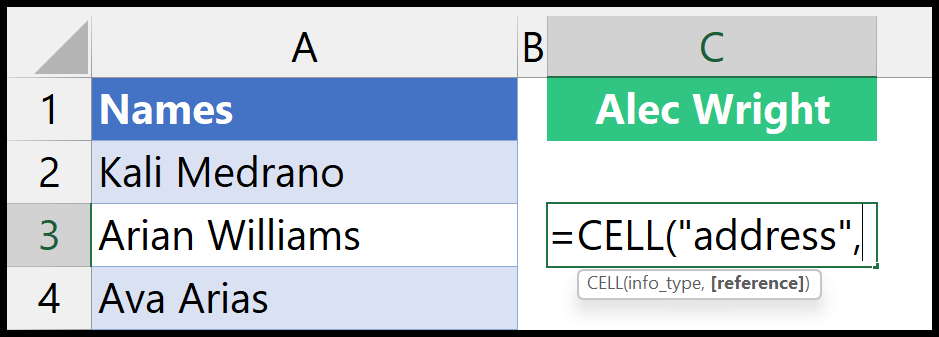
- 之后,在第二个参数中输入 INDEX 函数。
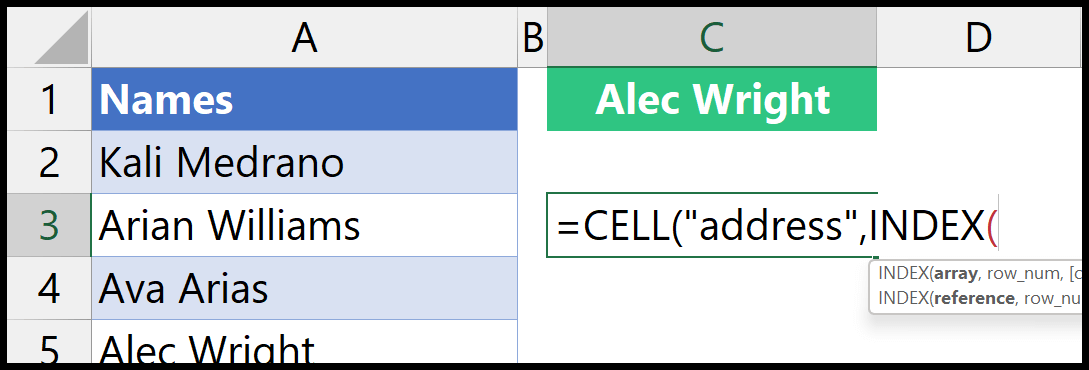
- 然后,在 INDEX 的数组参数中,引用 A 列中的名称。范围将为 A2:A1001。
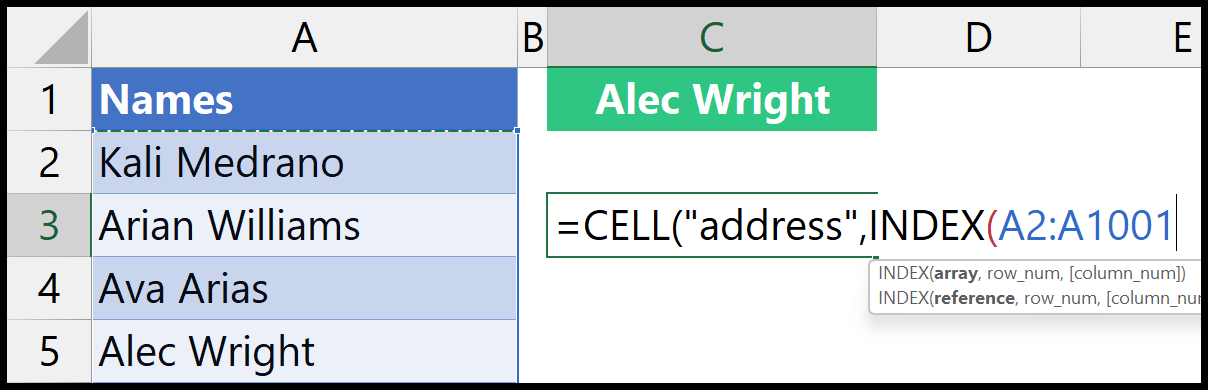
- 现在,在 INDEX 的第二个参数中,输入 MATCH 函数。
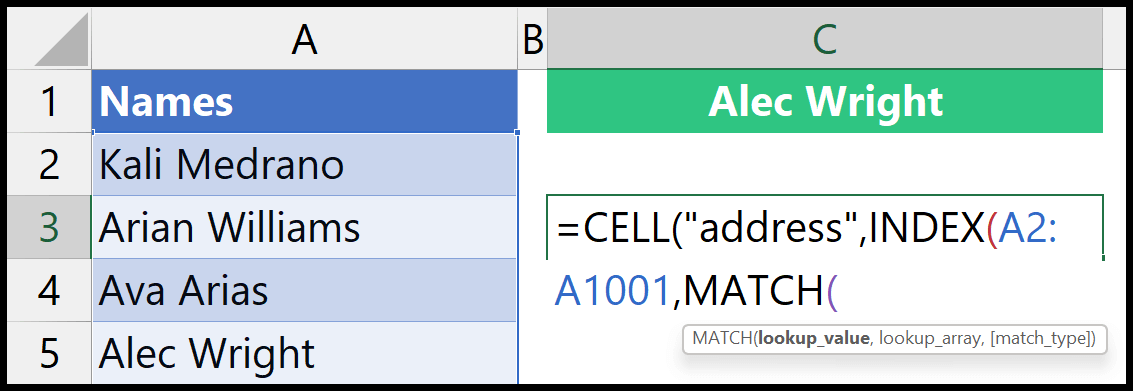
- 从那里开始,在 MATCH 中,在lookup_value 参数中指定查找值,并在lookup_array 参数中再次引用范围 A2:A1001。并在 [match_type] 参数中使用 0 来执行精确匹配。
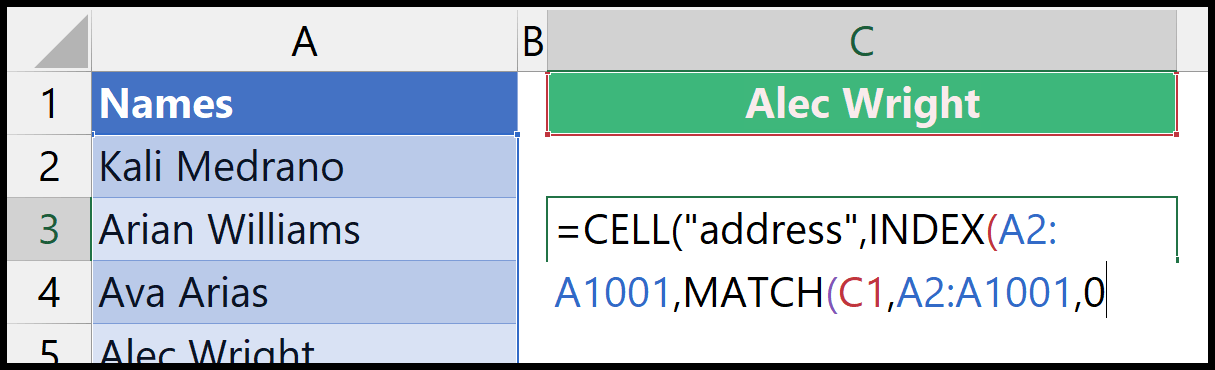
- 最后,输入右括号并按 Enter 键即可得到结果。
当您按 Enter 时,它将返回您搜索的值的单元格地址。
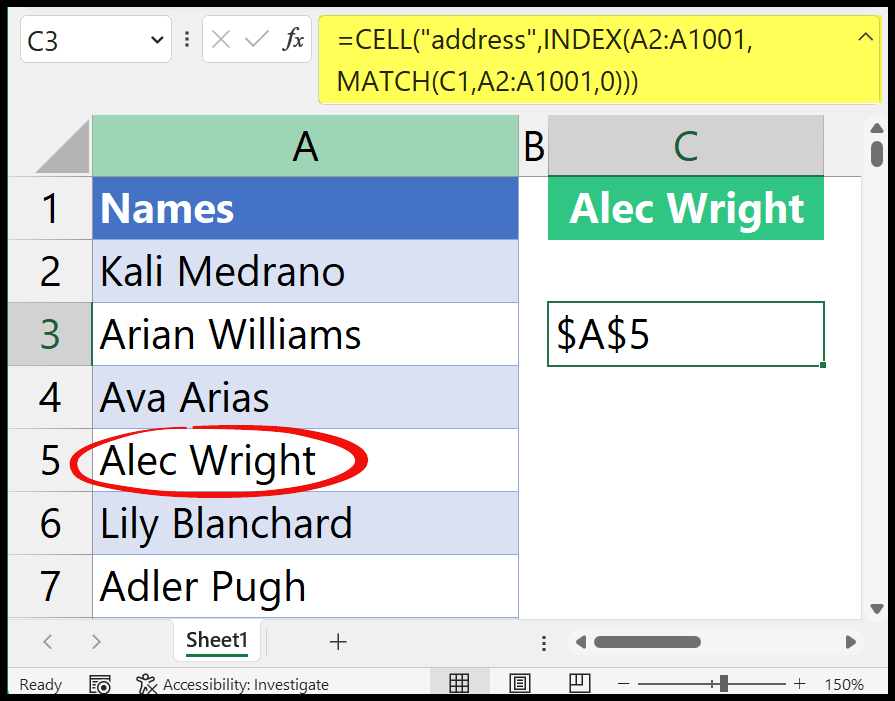
名称“Alec Wright”位于单元格 A5 中,这就是结果中的内容。
=CELL("address",INDEX(A2:A1001,MATCH(C1,A2:A1001,0)))这个公式是如何运作的?
要理解这个公式,您需要将其分为三个部分,因为我们使用了三个函数。

在第一部分中,我们有 MATCH 函数,它匹配单元格名称 A2:A1001 的搜索值并返回结果中的位置编号。
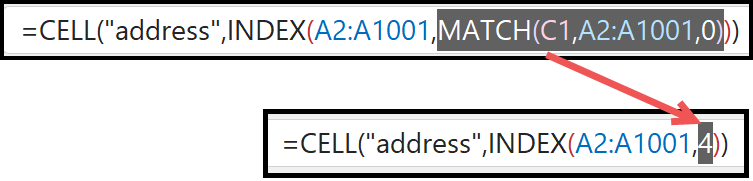
之后,INDEX从MACTH中取出这个位置号,并得到第4个位置的范围值。这意味着单元格 A5。
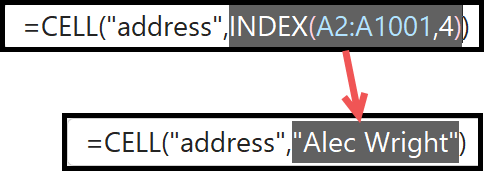
SECRET : INDEX 返回上例中范围的第四个位置或单元格 A5 的值。但 INDEX 作为函数返回两个不同的值。第一个是单元格值(您可以在上面看到),第二个是存储该值的单元格的地址 (A5)。作为用户,您无法看到或获取单元格地址,但 CELL 函数足够智能,可以获取和使用它。
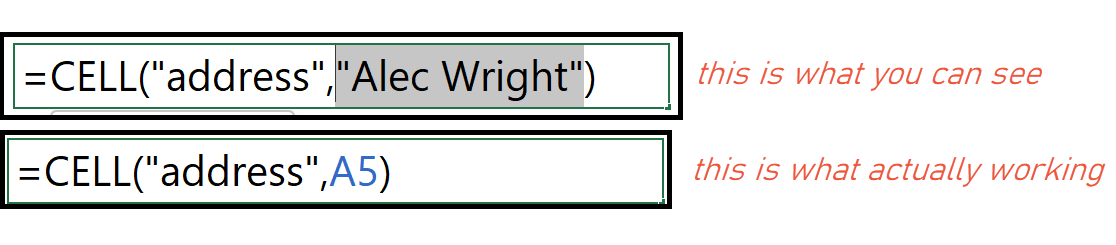
最终,CELL 函数在结果中使用绝对引用返回单元格的地址。
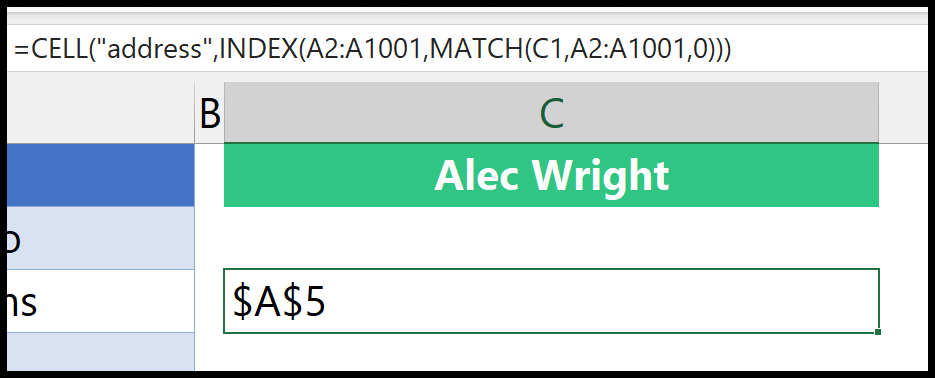
如果要从单元格地址中删除美元符号,可以使用 SUBSTITUTE。
=SUBSTITUTE(CELL("address",INDEX(A2:A1001,MATCH(C1,A2:A1001,0))),"$","")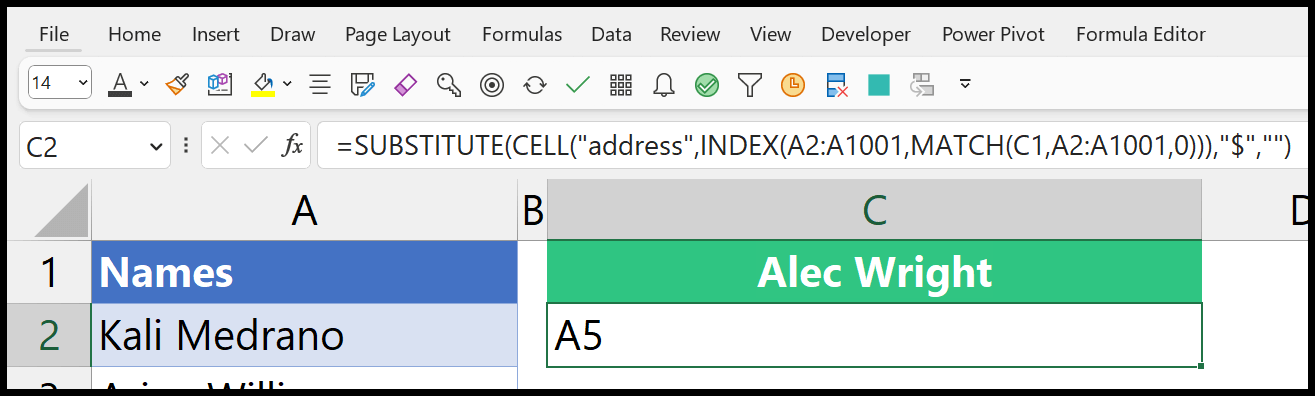
使用 ADDRESS + MATCH 获取单元格地址
还有另一种方法可以编写公式来获取单元格地址。
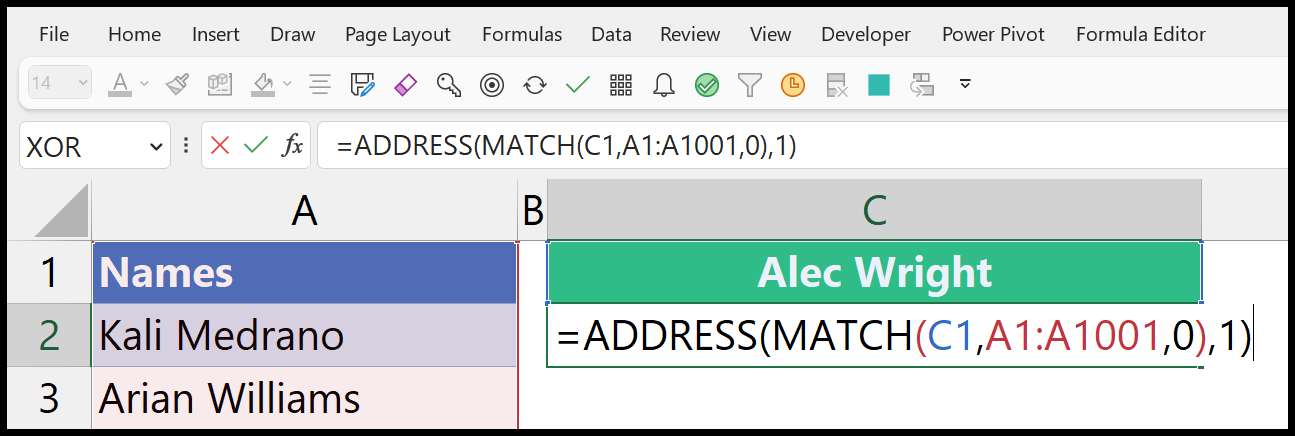
=ADDRESS(MATCH(C1,A1:A1001,0),1)该公式分为两部分:在第一部分中,我们使用 MATCH 函数来获取具有搜索值的单元格的位置编号。
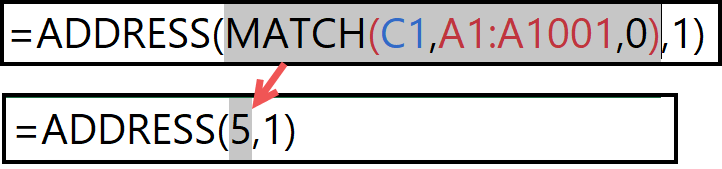
之后,在 ADDRESS 函数中,您将获得 MATCH 返回的数字(在第一个参数中),它是用于设置行号的 ROW 参数。
在第二个参数中,我们有列号。
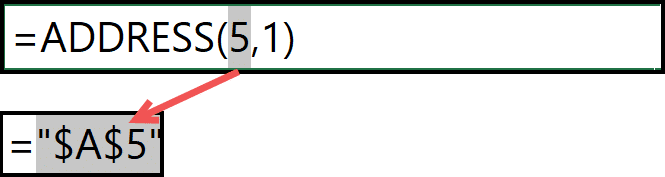
第 5 行和第 1 列创建单元格地址 A5。
推荐:第一种方法